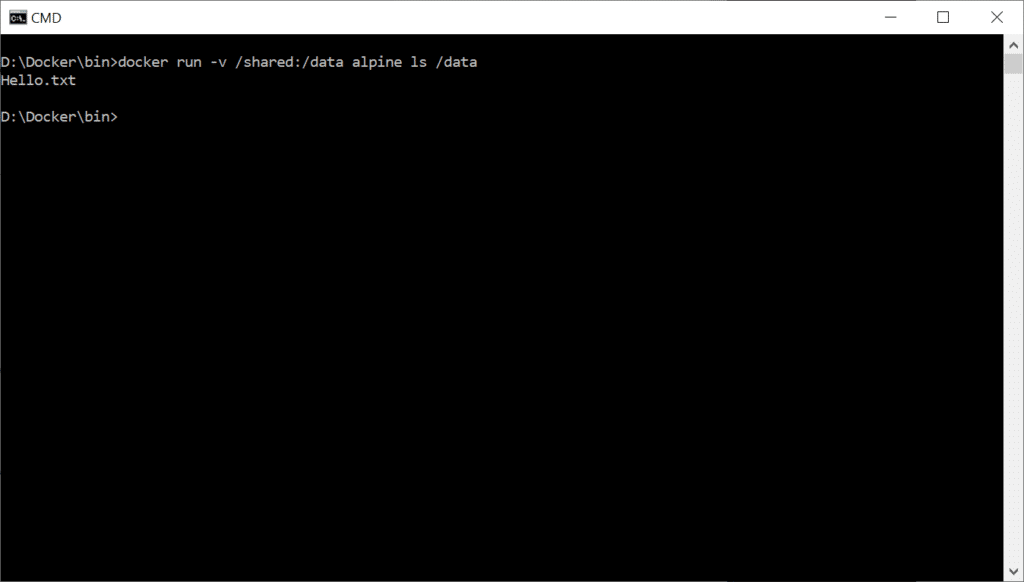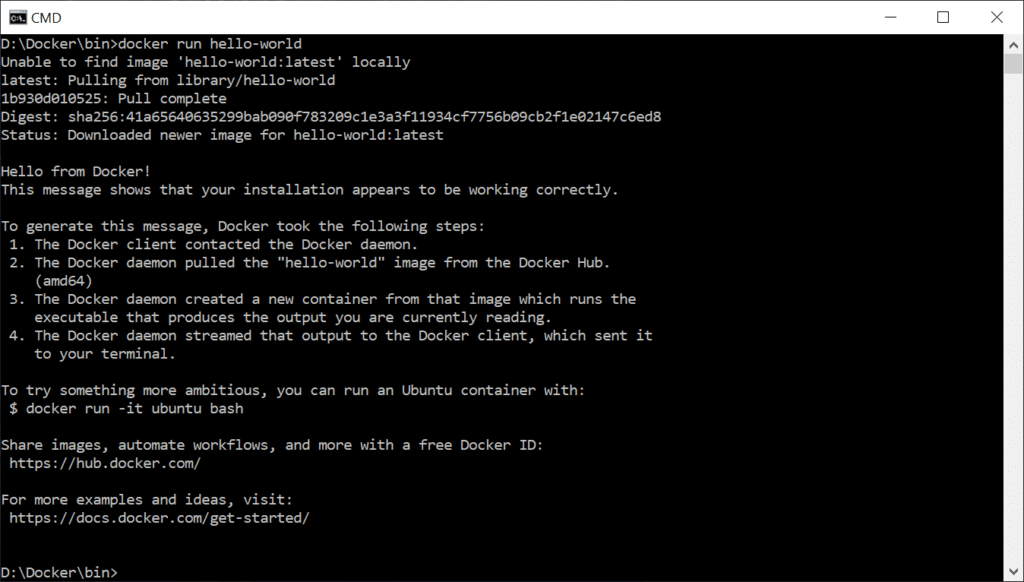Ini merupakan kelanjutan dari artikel sebelumnya tentang menggunakan Docker di Windows dengan VMware Workstation driver (tanpa Hyper-V).
Pada machine driver untuk VMware Workstation tidak terdapat opsi untuk menentukan shared folder seperti yang terlihat pada daftar opsi berikut: https://github.com/pecigonzalo/docker-machine-vmwareworkstation#options.
Secara default ia hanya akan menset folder home/user kita sebagai shared folder, misalkan C:\Users\<USER>.
Jika kita ingin menambahkan share folder lainnya, misalkan kita ingin share folder kita di drive lain (misal: D:\Shared) agar bisa diakses oleh Docker containers, berikut ini langkahnya:
- Buka Command Prompt (cmd.exe) dan jalankan perintah berikut:
"C:\Program Files (x86)\VMware\VMware Workstation\vmrun.exe" -gu docker -gp tcuser addSharedFolder "C:\Users\<USER>\.docker\machine\machines\dev\dev.vmx" shared D:\Shared - Masuk ke docker machine kita dengan SSH:
docker-machine ssh dev - Jalankan dua perintah berikut ini di dalam docker machine:
sudo mkdir /sharedsudo mount --bind /mnt/hgfs/shared /shared - Kini kita telah berhasil membuat share folder. Harap dicatat bahwa share folder ini akan hilang saat kita me-restart docker machine, untuk membuatnya permanent, kita bisa meng-edit file
/mnt/sda1/var/lib/boot2docker/profiledan menambahkan perintah yang sama di bawahnya:sudo mkdir /shared
sudo mount --bind /mnt/hgfs/shared /shared - Jika sudah, coba anda tes dengan me-restart docker machine tersebut untuk memeriksa apakah share folder yang kita set tadi masih aktif.
- Untuk menguji apakah share folder tersebut bisa diakses oleh container, coba buat sembarang file (misal:
Hello.txt) pada folderD:\Shared, lalu jalankan perintah berikut:docker run -v /shared:/data alpine ls /data
Jika pada hasil yang keluar Anda melihat fileHello.txt, berarti konfigurasi kita sudah benar.